Mi agradecimiento a Cloclo, por invitarme traducir su tutorial
Este tutorial, no está permitido copiarlo en otros sitios, así como mi traducción sin consentimiento de su autora
Mi traducción esta realizada desde
Recuerda: Los materiales utilizados son propiedad de sus
respectivos autores, no los puedes compartir sin su consentimiento.
Gracias a ell@s por sus creaciones y tubes.
Aquí, podrás encontrar el enlace a sus paginas
**Para ver las capturas,
ampliadas, solo haz clik en la imagen y automáticamente se abrirá a un tamaño
mayor.
Después solo tienes que cerrar (X) en la ampliación, para volver al tutorial
Materiales:
1 Imagen canal alpha, de Cloclo (alpha_fee_du_muguet)
1 Tube difuminado, de Cloclo
3 Tubes decorativos, de Cloclo
1 Preset Glass, de Cloclo (@Glass_Cloclo)
1 Preset Perspective shadow, de Cloclo (Shadow_fee_du_muguet)
1 Máscara, de Tine (creation.tine_masque142) Gracias
1 Máscara, de Narah (NarahsMasks_1752) Gracias
1 Fondo, de Cloclo (fond)
1 Deco, marco, de Cloclo (cadre_Cloclo)
1 Deco, esquinas, de Cloclo (coin)
3 Decos, de Cloclo
** Haz doble clik, sobre cada
uno de los presets, y se instalaran automaticamente
Filtros
Simple…Diamonds
MurRa's Filters Meister… Perspective Tilling 1.1
Eye Candy 5 impact… Glass / Perspective Shadow
Unlimited 2.0
*Andrew's Filters 52… Very Poor Reception
**Los filtros marcados con (*)
están importados a Unlimited 2.0
Si necesitas alguno de estos filtros, puedes encontrarlos en mi carpeta:![]()
Colores
En la paleta de materiales, selecciona:
1º Plano: Color 1
2º Plano: Color 5
Forma con estos colores, el siguiente gradiente Lineal
**Recuerda, que activar o
desactivar “Invertir” dependerá de donde forma tu gradiente, 1º o 2º plano. En
mi traducción, yo lo hice en 1º plano
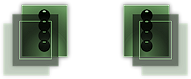
1.- Abre la imagen canal alpha (Alpha_fée_du_muguet)
**Duplica esta imagen (Shift+D ),
y guarda la original, trabajaremos sobre la copia
),
y guarda la original, trabajaremos sobre la copia
2.- Selecciones… Seleccionar todo
Editar… copiar y Pegar en la selección el fondo (fond)
Capas… Duplicar
Imagen… Espejo… Espejo Horizontal
Baja la opacidad de esta capa a 65%
Capas… Fusionar… Fusionar visibles
3.- Efectos de Imagen… Mosaico integrado (Predeterminadas/
Horizontal)
Capas… Duplicar
Imagen… Cambiar tamaño, de esta capa, a 85%
Selecciones… Cargar selección, desde canal alpha (Cloclo1)
Efectos 3D… Sombra (0/ -5/ 50/ 35/ Color #5)
Efectos de Distorsión… Pixelar
Selecciones… Anular selección
4.- Efectos Geométricos… Sesgar
Efectos de Imagen… Mosaico integrado
Capas… Duplicar
Imagen… Espejo… Espejo Horizontal
Baja la opacidad, de esta capa, a 55%
Capas… Fusionar… Fusionar visibles
5.- Capas... Nueva capa de trama
Pinta esta capa con el color 4
Capas… Nueva capa de mascara, a partir de una imagen (creation.tine_masque142)
Ajustar… Nitidez… Enfocar
Capas… fusionar… Fusionar grupo
Efectos de Imagen… Mosaico integrado (Predeterminadas)
Baja la opacidad, de esta capa, a 55%
Efectos 3D… Sombra (3/ 3/ 50/ 45/ #Negro
Capas… Duplicar
Imagen… Espejo… Espejo Horizontal
Cambia el modo, de esta capa, a Multiplicar
Capas… Fusionar… Fusionar hacia abajo
Baja la opacidad, de esta capa, a 55%
6.- Capas… Nueva capa de trama
Pinta esta capa, con el color 2
Capas… Nueva capa de mascara, a partir de una imagen (NarahsMasks_1752) Mismos ajustes anteriores
Capas… fusionar… Fusionar grupo
Capas… Duplicar
Imagen… Espejo… Espejo Horizontal
Capas… Fusionar hacia abajo
Baja la opacidad, de esta capa a 55%
Efectos 3D… Sombra (3/ 3/ 50/ 45/ #Negro)
Ajustar… Nitidez… Enfocar
Capas… Fusionar… Fusionar visibles
Capas…Duplicar
Complementos… MurRa's Filters Meister… Perspective Tilling
1.1
Toma la herramienta Varita mágica (Fundido 60) y selecciona
la zona vacia de esta capa
Pulsa Supr en tu teclado 5 o 6 veces
Selecciones… Anular selección
Efectos de Reflexión… Espejo giratorio
Efectos 3D… Sombra (0/ 0/ 60/ 45/ #Color 5)
Efectos de Bordes… Realzar
7.- Capas… Nueva capa de trama
Selecciones… Cargar selección, desde canal alpha (Cloclo2)
Pinta esta selección, con el gradiente que acabas de formar
Efectos de Textura… Textil (colores 2 y 3)
8.- Complementos… Eye Candy 5 Impact… Glass (Preset
@Glass_Cloclo)
Efectos 3D… Sombra (3/ 3/ 50/ 45/ #Color 5)
Selecciones… Anular selección
Capas… Nueva capa de trama
Selecciones… Cargar selección, desde canal alpha (Cloclo 3)
Pinta esta selección, con el gradiente Lineal (Angulo 45/
Repeticiones 0/ invertir activado)
Complementos… Unlimited 2.0… Andrew's Filters 52 / Very Poor
Reception (ajustes predeterminados)
Complementos… Eye Candy 5 Impact 5… Glass (Preset
@Glass_Cloclo)
Efectos 3D… sombra (3/ 3/ 50/ 45/ #Color 5)
Selecciones… Anular selección
Ajustar… Nitidez… Enfocar
Capas… Fusionar… Fusionar hacia abajo
9.- Editar… Copiar y Pegar, en nueva capa, el deco (déco Cloclo)
No es necesario que lo muevas
Efectos de Bordes… Realzar
Efectos 3D… Sombra (3/ 3/ 50/ 45/ #Color 5)
Editar… Copiar y Pegar, en nueva capa, el tube difuminado
(misted_Cloclo)
Céntralo, como en la imagen final
Capas... Nueva capa de trama
Selecciones… Cargar selección, desde canal alpha (Cloclo 4)
Pinta, esta selección, con el color 5 (2 cliks)
Selecciones… Anular seleccion
Complementos… Adjuste… Variations (haz clik sobre Original y
2 veces sobre Darker)
Efectos 3D… Sombre (3/ 3/ 50/ 45/ #Negro)
Capas… Duplicar
Imagen… Espejo… Espejo Horizontal
Capas… Fusionar… Fusionar hacia abajo
10.- Editar… Copiar y –pegar, en nueva capa, el deco 2 (déco
Cloclo 2)
Objetos… Alinear… Arriba
Editar… Copiar y Pegar, en nueva capa, el deco (deco Cloclo
1)
Activa l herramienta Selección (K en el teclado) y ajusta
para situar este deco (X/Horizontal: 56/ Y/Vertical: 84
**Pulsa M en tu teclado, para
desactivar esta herramienta
Capas… Duplicar
Imagen… Espejo… Espejo Vertical
Capas… Fusionar… Fusionar hacia abajo
Ajustar… Nitidez… Enfocar
11.- Editar… Copiar y Pegar en nueva capa, el tube principal (fée
Cloclo)
Situalo abajo, como en la imagen final
Capas… Duplicar
Regresa a la capa de debajo
Ajustar… desenfocar… Desenfoque gaussiano (10)
Regresa a la capa duplicada, arriba
Complementos… Eye Candy 5 Impact… Perspetive shadow (Preset
Shadow_fee_du_muguet)
Editar… Copiar y Pegar, el tube decorativo, tronco (tronc
muguet Cloclo)
Sitúalo abajo, izquierda, como en la imagen final
Editar… Copiar y Pegar, en nueva capa el tube (brouette
muguet Cloclo)
Sitúalo abajo a la derecha, como en la imagen final
12.- Capas… Fusionar… Fusionar visibles
Editar… Copiar
Abre ahora el marco (cadre Cloclo)
Activa la herramienta Varita mágica (Tolerancia 0) y haz
clik en el centro del marco
Editar... Pegar, en la selección
Selecciones… Anular selección
Editar… Copiar y Pegar, en nueva capa, el deco esquinas
(coins Cloclo)
No es necesario que lo muevas
Capas… Fusionar… Fusionar todo (aplanar)
En una capa nueva, agrega el copy o licencia del tube que
has utilizado, si es necesario
En una capa nueva, agrega tu firma o marca de agua
Imagen… Añadir bordes, simétrico, de 1 pix, en color negro
Imagen… Cambiar tamaño, de todas las capas, a 1000 pix de
ancho
Ajustar… Nitidez… Máscara de desenfoque (4/20/ 2/
Luminancia)
¡Listo! ¡Ya lo tienes!
Ahora, solo guarda tu imagen, como archivo .jpg
Mi ejemplo:
Poser, y decoraciones encontradas en pngwing
Difuminado, de Yedra (1724©Yedralina)
Original: Cloclo -
Mayo 2023
Traducción a español, de Yedralina© - 01 Mayo 2023
Prohibida su distribución sin mi consentimiento y el de ©Cloclo
©2005-2023Yedralina©









No hay comentarios:
Publicar un comentario